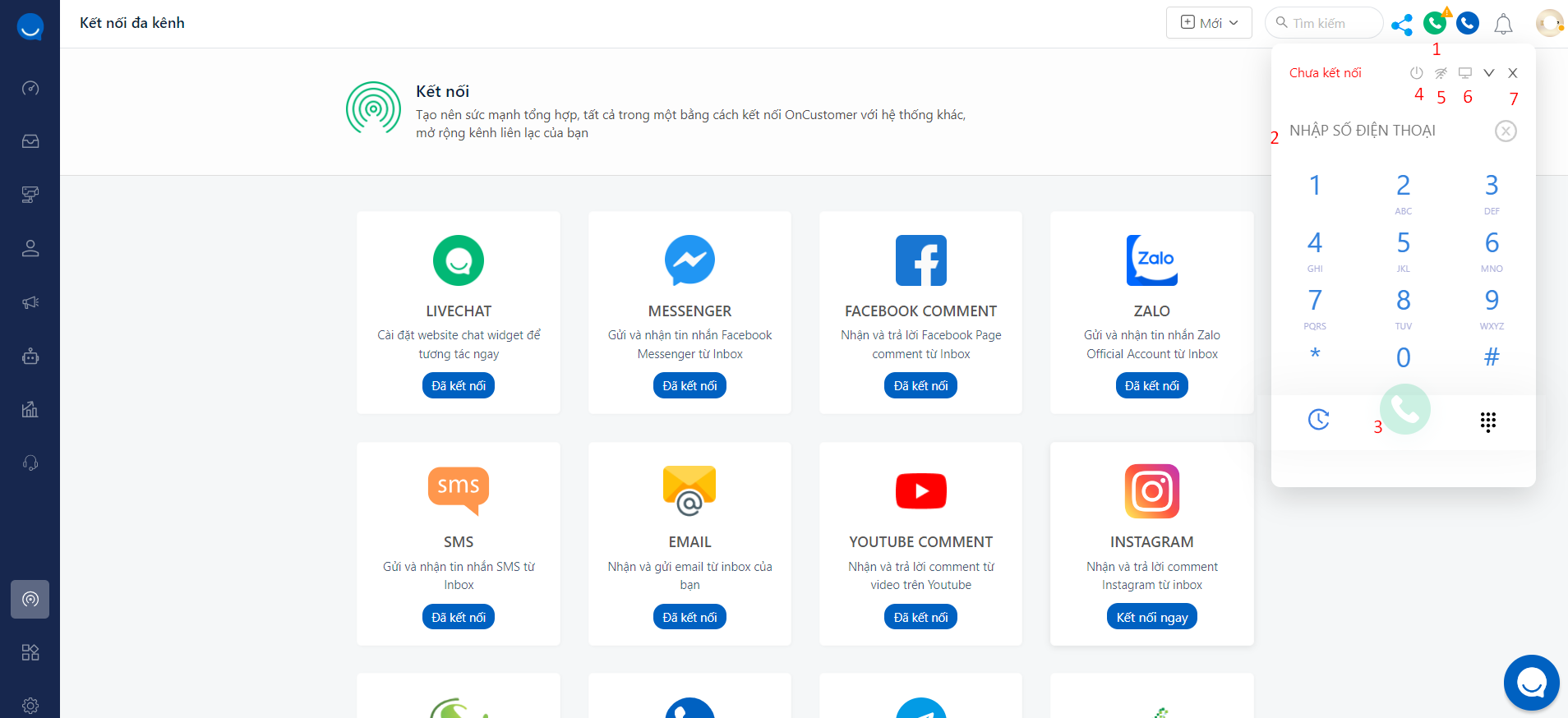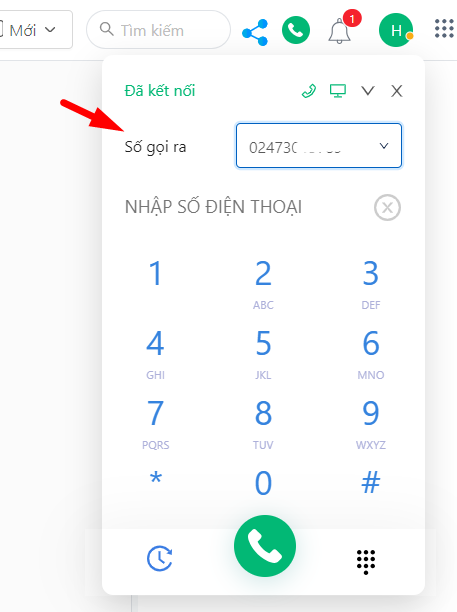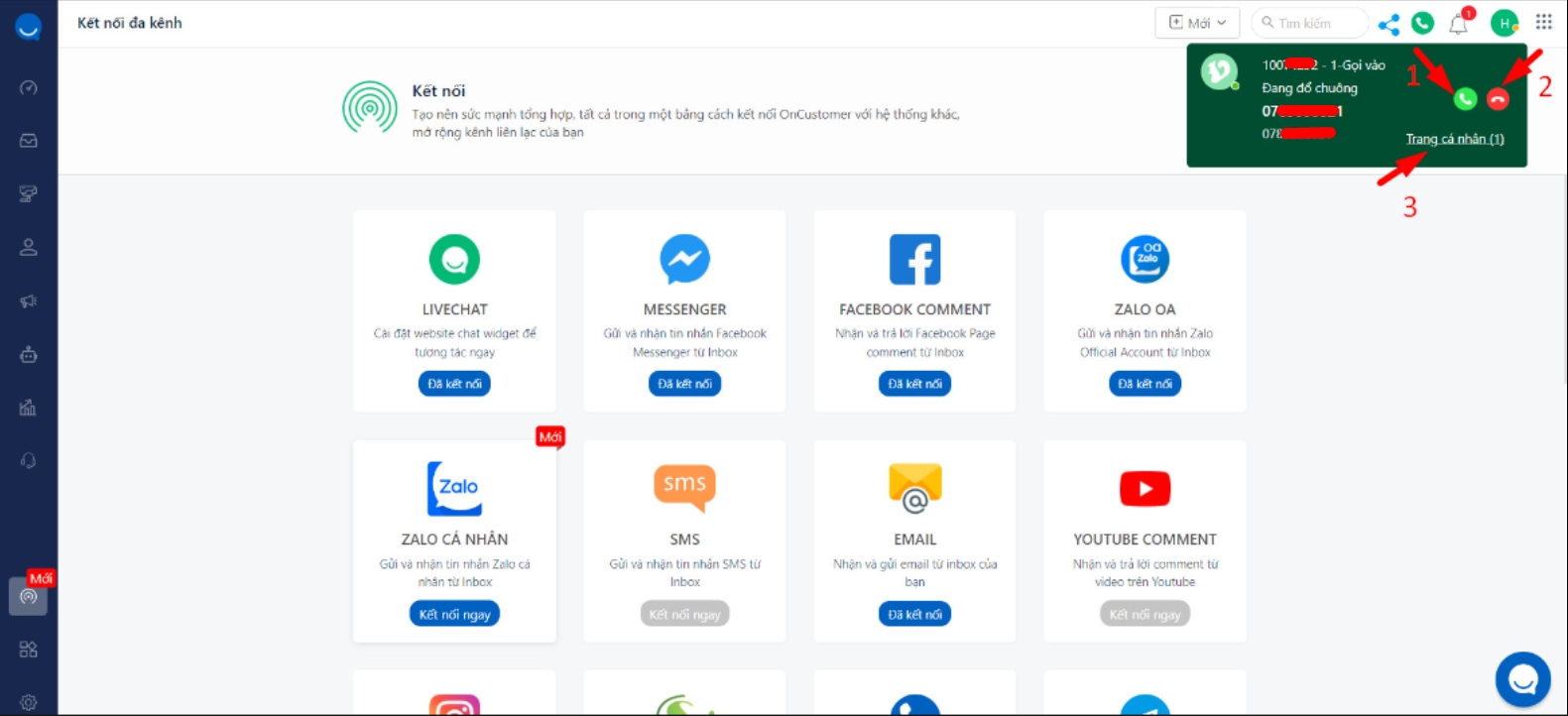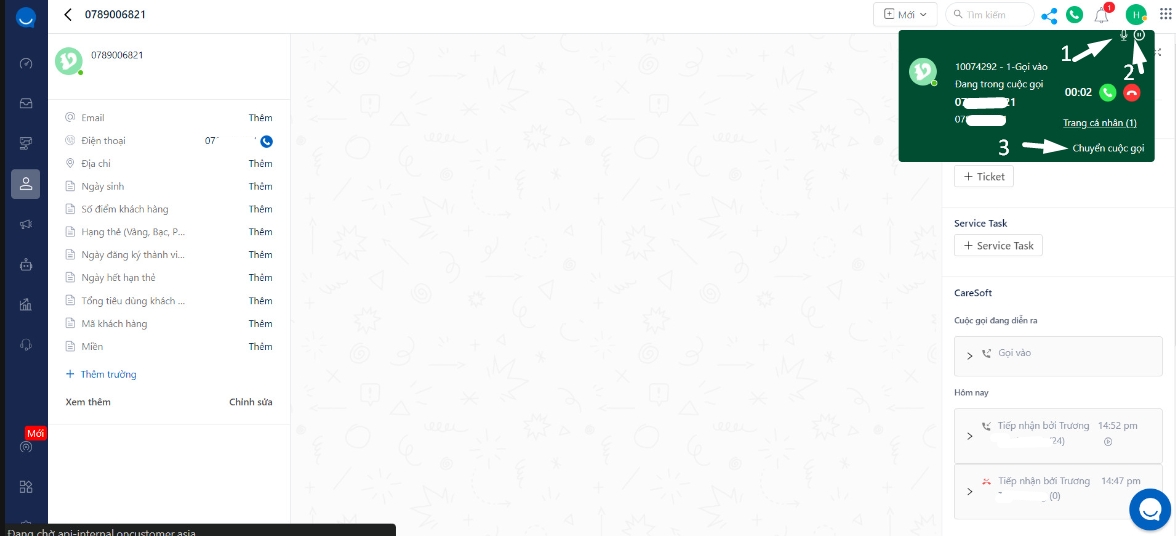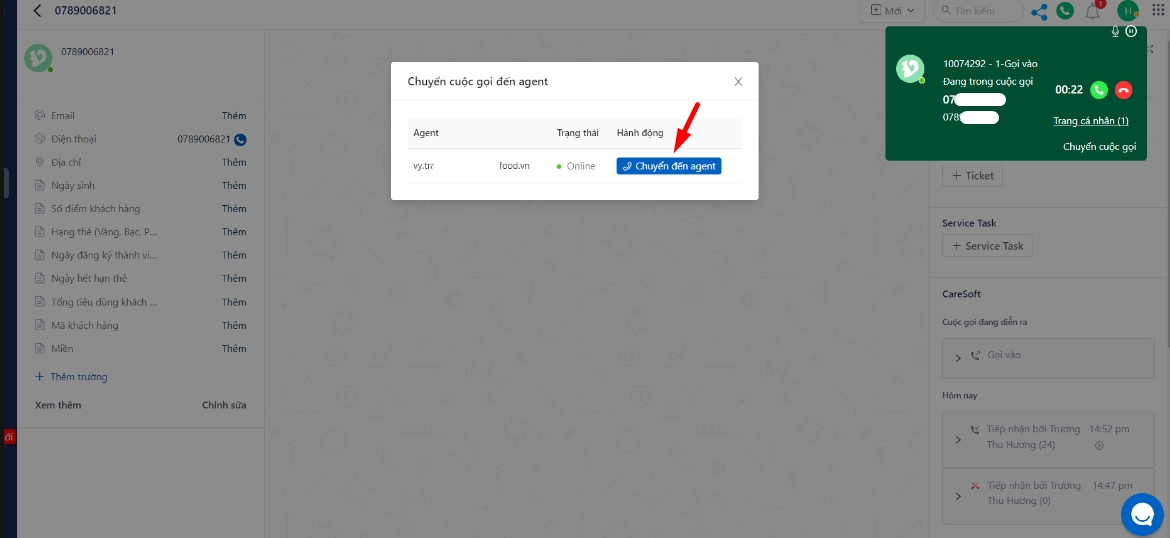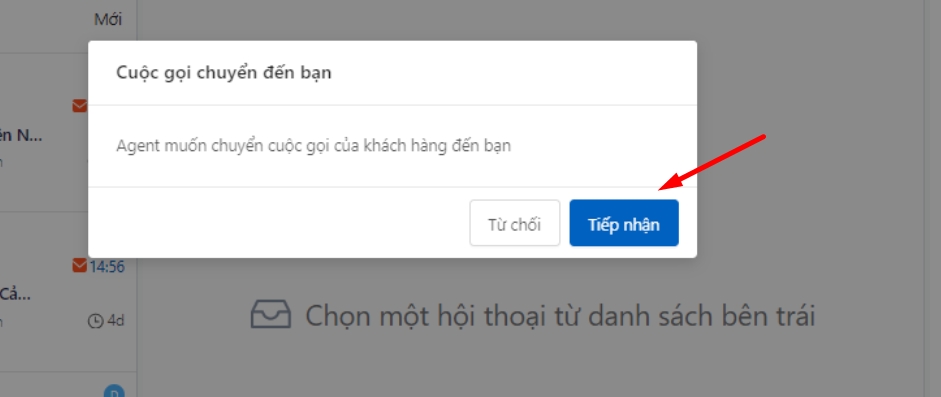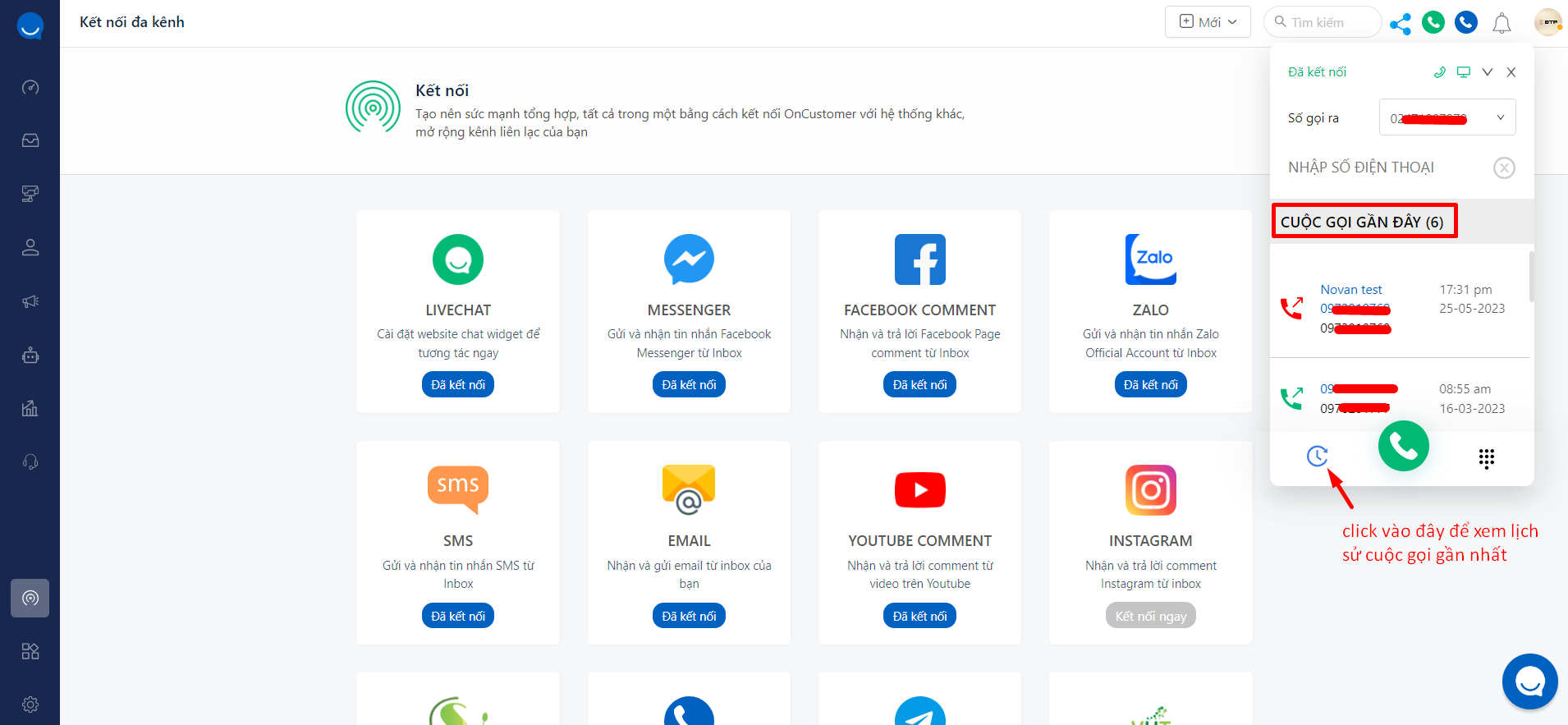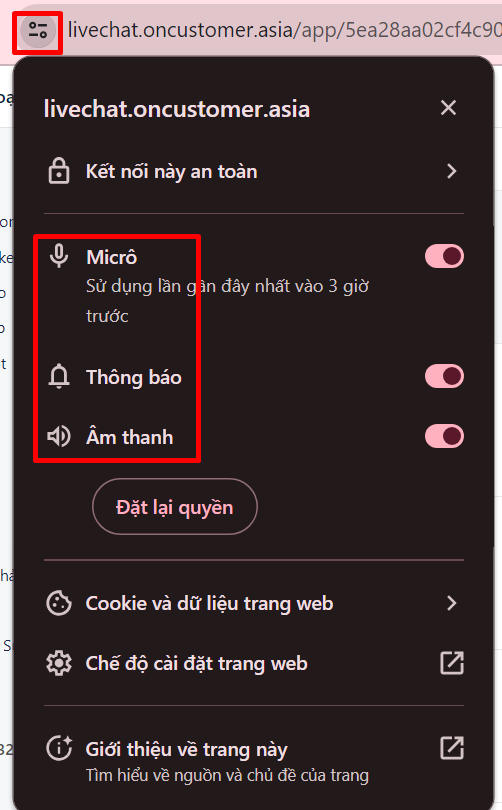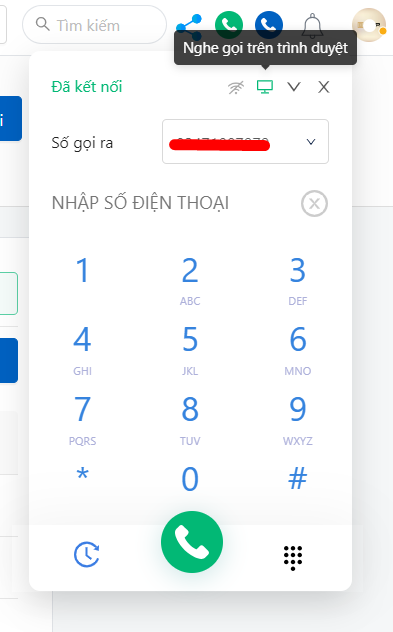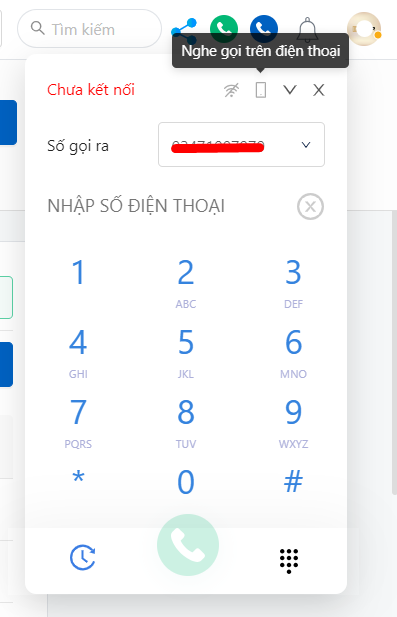3.2. CareSoft
3.2.1 Gọi ra
Để thực hiện gọi ra trên CareSoft, bạn thực hiện theo các bước sau:
Bước 1: Click vào nút Tổng đài CareSoft.
Bước 2: Nhập số điện thoại cần gọi ra.
Trước khi gọi ra hãy đảm bảm bảo chọn đúng đầu số để gọi ra nếu bạn có nhiều đầu số. Lưu ý, chỉ khi bạn kích hoạt thoại thành công hệ thống mới trả ra thông tin danh sách các đầu số được chọn.
Bước 3: Click vào nút call để thực hiện cuộc gọi.
Một số chú thích ( hãy đối chiếu chú thích với hình ảnh bên trên)
Để thực hiện được cuộc call, người dùng phải đảm bảo tài khoản đã bật trạng thái kích hoạt thoại. Nếu chưa kích hoạt hẫy click vào nút (4) , khi nào nút chuyển sang màu xanh lá cây nghĩa là tài khoản đã được kích hoạt thoại.
Click vầo nút (5) để bất trạng thái sẵn sàng thực hiện cuộc gọi đi và nhận cuộc gọi vào.
Click vào nút (6) để lựa chọn thiết bị nghe:
| Nghe trến trình duyệt web | Nghe trên app |
|---|---|
Click vào nút này để đóng popup cuộc gọi.
3.2.2 Gọi vào
Khi khách hàng gọi đến, trên giao diện Oncus sẽ xuất hiện có 1 popup cuộc gọi đến kèm với âm thanh để người dùng có thể nhận biết được.
Tương tự như OnCaller, bạn cũng sẽ có nhưng thao tác như sau:
Click tại nút này để tiếp nhận cuộc gọi.
Click tại nút này để kết thúc cuộc gọi.
Click vào nút này sẽ điều hướng ra profile chi tiết của một khách hàng để người dùng có thể check nhanh được các thông tin của khách hàng đó nếu đó là khách cũ, với khách mới chưa có thông tin thì hệ thống sẽ tạo ra 1 profile trống để người bổ sung thông tin khách hàng, ghi chú, gắn tag cuộc gọi,... vào profile.
Mute micro từ phía người dùng.
Hold cuộc gọi với khách hàng. Trong trường hợp bạn muốn nhắn khách hàng đợi để đi kiêm tra thông tin bạn có thể sử dụng tính năng này. Khi hold cuộc gọi hệ thống sẽ có 1 đoạn nhạc chờ mặc định được phát để khách hàng không cảm thấy bị nhàm chán khi chờ bạn check thông tin.
Chuyển cuộc gọi: Nếu vấn đề của khách hàng bạn chưa giải quyết được, bạn có thể chuyển call cho 1 người khác xử lý. Khi đó bạn sử dụng tính năng này. Khi bấm chuyển cuộc gọi, 1 popup danh sách các agent sẽ hiện ra, hãy tìm agent nào đang có trạng thái Online để chuyển.
Khi đó trên màn hình Oncus phía người được chuyển sẽ hiện 1 popup yêu cầu xác nhận có tiếp nhận cuộc gọi hay không, nếu đồng ý hãy click "Tiếp nhận" để nhận được cuộc gọi.
3.2.3. Lối tắt xem lịch sử cuộc gọi
Người dùng có thể xem nhanh lịch sử các cuộc gọi ngay tại popup call. Lưu ý, lịch sử cuộc gọi ở mục này sẽ chỉ hiển thị nhũng cuộc gọi đổ vào nhánh của tài khoản đang đăng nhập chứ không phải hiển thị lịch sử tất cả các cuộc gọi. Để xem báo cáo lịch sử cuộc gọi đầy đủ, bạn xem tại 5.2. Lịch sử cuộc gọi Caresoft
Lưu ý: Hãy đảm bảo trình duyệt của Oncus đã được bật quyền truy cập micro, thông báo, âm thanh để không bị bỏ lỡ các cuộc gọi từ tổng đài.
Last updated